Gerenciar seus projetos com controle de versão
Você pode usar o controle de versão para gerenciar o desenvolvimento de um projeto de dados e para acompanhar as alterações.
Ao trabalhar com controle de versão, você pode confirmar versões dos projetos durante a projeção. Isso permite que você veja as alterações entre duas versões do projeto. Você também pode desenvolver seus projetos de dados usando uma estratégia de ramificação. Isso permite que você trabalhe em uma versão isolada do projeto em cada área de trabalho ou ramificação. A área de trabalho pode ser compartilhada por vários usuários. Em seguida, você pode mesclar suas alterações da área de trabalho em uma ramificação principal para implementar na produção.
O GitHub é usado como provedor para controle de versão. A implementação segue o modelo de repositório compartilhado.
-
Para obter mais informações sobre o modelo de repositório compartilhado, consulte Sobre modelos de desenvolvimento colaborativo.
-
Para obter mais informações sobre o Git e o GitHub, consulte Sobre o GitHub e o Git.
-
Considerações de segurança do GitHub
O Qlik Talend Cloud oferece suporte ao protocolo de segurança HTTPS e Personal Access Tokens (PAT), que é o modo de autenticação padrão do GitHub. Para obter mais informações, consulte Sobre autenticação no GitHub.
Iniciando
-
Crie um usuário no GitHub que o locatário possa usar para acessar o GitHub. Isso pode já ter sido criado para você por um administrador.
O usuário deve ter os seguintes escopos:
-
repo
-
read:org
-
read:user
-
read:project
-
-
Você precisa de acesso de gravação nos repositórios que pretende alterar.
-
Você deve criar um token de acesso pessoal do GitHub (clássico). Não há suporte para tokens de acesso pessoal refinados.
Para obter mais informações, consulte a documentação do GitHub: Gerenciando seus tokens de acesso pessoal.
-
A organização é obrigatória na configuração do GitHub.
-
Você precisa da função Pode editar no espaço em que o projeto reside para executar ações de controle de versão.
-
Antes de começar a usar o controle de versão, você precisa definir uma configuração para se conectar ao GitHub com o usuário do GitHub que você criou.
-
Depois de configurar uma conexão com o GitHub, você pode conectar um projeto a um repositório.
Definindo a configuração para o GitHub
Todos os usuários que desejam trabalhar com controle de versão devem definir uma configuração para se conectar ao GitHub usando uma conta de usuário do GitHub.
Conexão com o GitHub
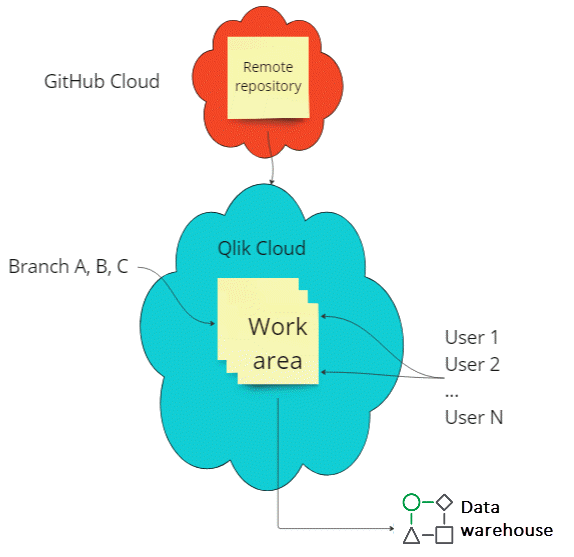
Você pode configurar o GitHub em Projetos. Certifique-se de que você se preparou de acordo com o Iniciando.
-
Clique em
 e depois em Configuração do GitHub.
e depois em Configuração do GitHub. -
Configure a autenticação usando sua organização e o token de acesso pessoal do GitHub descrito em Iniciando.
-
Clique em OK.
Agora você pode conectar seus projetos a um repositório.
Conectando um projeto a um repositório
Você deve conectar um projeto a um repositório antes de começar a usar o controle de versão. Certifique-se de que você tenha configurado uma conexão com o GitHub.
Conecte um projeto ao controle de versão.

-
Em Projetos, clique ... em um projeto e selecione Conectar ao controle de versão.
-
Selecione o repositório ao qual o projeto será associado.
-
Adicione um caminho de diretório base.
Se quiser se conectar a um projeto existente no GitHub, você deve usar o mesmo caminho.
-
Você pode optar por confirmar o projeto e enviar o projeto para o repositório remoto após a conexão. Insira uma mensagem de confirmação.
Se você não fizer confirmação e envio, uma ramificação principal será criada na área de trabalho, mas não no repositório remoto.
-
Clique em Conectar.
O projeto agora está conectado ao repositório selecionado. Isso é indicado na parte inferior do cartão do projeto com ![]() , o nome do repositório e a ramificação atual.
, o nome do repositório e a ramificação atual.
Quando você abrir o projeto, a linha de título agora conterá um menu do GitHub com opções de controle de versão. O nome do projeto também será anexado ao nome da ramificação atual.
Desenvolvendo um projeto com controle de versão
Você pode usar o controle de versão com diferentes abordagens:
-
Trabalhar diretamente na ramificação principal. Isso é adequado principalmente para um único desenvolvedor em um projeto que deseja acompanhar as alterações, mas também pode ser usado por um grupo de desenvolvedores que trabalham em sincronia.
-
Trabalhar com uma estratégia de ramificação, na qual vários desenvolvedores podem contribuir. Você também pode criar ramificações para isolar novos recursos ou alterações uns dos outros.
Fluxo de trabalho simplificado para um projeto de desenvolvedor único
Você pode trabalhar diretamente na ramificação principal de um projeto. Essa abordagem é mais simples e contém menos operações, mas ainda permite que você acompanhe as alterações. Se houver mais de um desenvolvedor, eles precisam ter o cuidado de estar em sincronia.
Quando você tiver feito alterações no projeto que deseja aplicar, basta fazer uma Confirmação e Envio.
Fluxo de trabalho para um projeto com vários desenvolvedores
Este fluxo de trabalho pode ser usado se houver mais de um desenvolvedor trabalhando em um projeto ou se você quiser isolar alterações. Isso envolve a criação de uma ramificação de desenvolvimento que pode ser compartilhada com outros usuários. Com esse fluxo de trabalho, os desenvolvedores podem acompanhar as alterações uns dos outros e decidir quando mesclar as alterações na ramificação principal.
Fluxo de trabalho para um projeto multi-desenvolvedor com controle de versão

-
Criar uma nova ramificação
Criar uma nova ramificação de desenvolvimento a partir da ramificação principal. Você pode compartilhar a ramificação com mais usuários.
-
Desenvolver
Faça todas as alterações necessárias no projeto.
Nota informativaOs esquemas e as conexões do banco de dados não são mantidos no controle de versão. -
Aplicar alterações remotas
Aplique alterações remotas de outra ramificação à sua área de trabalho para garantir que você esteja atualizado com as alterações da outra ramificação. Isso é útil para evitar ou atenuar mudanças conflitantes.
Se você tiver duas ramificações contendo alterações que possam entrar em conflito, uma solução alternativa é:
-
Faça alterações em ambas as áreas de trabalho.
-
Mescle as duas ramificações com a principal.
-
Aplique as alterações remotas novamente.
-
-
Confirmar e enviar
Confirme e envie suas alterações para a ramificação de desenvolvimento. Todos os objetos serão enviados, portanto, é uma boa ideia validar seu projeto antes de enviá-lo.
-
Criar uma solicitação de pull e mesclar
Quando você estiver pronto para o desenvolvimento, é hora de mesclar as alterações da área de trabalho com a ramificação principal.
Você pode criar a solicitação de pull no controle de versão do projeto, mas o merge deve ser realizado no GitHub, onde também é possível configurar aprovações. Para obter mais informações, consulte a documentação de solicitações de pull do GitHub
Criando uma nova ramificação
-
No projeto, clique em GitHub e selecione Criar nova ramificação.
O projeto deve estar conectado ao controle de versão. Você também deve ter permissão para o espaço onde reside a conexão de destino do projeto.
-
Selecione para criar uma ramificação a partir da ramificação principal.
-
Digite um nome para a ramificação.
-
Definir um prefixo a ser adicionado a todos os esquemas do projeto em Prefixo da ramificação para todos os esquemas. Isso permite que todos os esquemas sejam nomeados de forma exclusiva para evitar conflitos de nomes.
-
Clique em Criar
Uma nova ramificação é criada a partir da principal e passa por check-out do repositório. A ramificação contém uma nova versão do projeto, com todas as tarefas no status Novo. Ou seja, elas não são preparadas e não contêm dados.
Aplicando alterações remotas
Você pode aplicar as alterações do repositório remoto à sua área de trabalho. Podem ser alterações criadas fora do controle de versão integrado do Qlik Cloud, por exemplo, no GitHub ou por outras ferramentas. Isso ajuda a evitar conflitos quando você deseja confirmar e enviar suas alterações para a ramificação.
-
No projeto, clique em GitHub e selecione Aplicar alterações remotas.
O diálogo Aplicar alterações remotas à área de trabalho será exibido se forem encontradas alterações.
-
Agora, você pode selecionar em quais tarefas aplicar as alterações e inspecionar as alterações. Para cada alteração, você pode selecionar a versão a ser usada, a versão remota ou a versão na sua área de trabalho.
Faça as alterações necessárias para mapear as conexões que são diferentes entre o projeto e o projeto importado.
Por exemplo, o projeto importado pode estar usando uma conexão de origem chamada SQL1, enquanto este projeto usa uma conexão semelhante chamada SQL2. Nesse caso, mapeie a conexão importada para SQL2 em Definir conexões para as tarefas adicionadas na versão original.
Nota informativaAo selecionar uma conexão para mapear, você pode criar uma nova conexão de banco de dados, mas não uma conexão de aplicativo SaaS. -
Clique em Aplicar alterações remotas
Você deve adicionar conexões de origem e conexões de destino se as alterações incluírem novas tarefas de dados.
Confirmando e enviando
Você pode confirmar e enviar suas alterações para a ramificação. Como as alterações remotas que não são aplicadas à sua área de trabalho podem ser substituídas, você deve executar Aplicar alterações remotas antes de confirmar e enviar.
-
No projeto, clique em GitHub e selecione Confirmar e enviar.
O diálogo Confirmar e enviar é exibido se forem encontradas alterações.
-
Adicione uma mensagem de confirmação que possa ajudá-lo a acompanhar o que foi alterado.
-
Clique em Confirmar e enviar
Criando uma solicitação de pull
Crie uma solicitação de pull (PR) para fazer o merge das alterações da área de trabalho para a ramificação principal.
-
No projeto, clique em GitHub em um projeto e selecione Criar solicitação de pull.
O diálogo Criar solicitação de pull é exibido.
-
Adicione um título e uma descrição da solicitação de pull.
Você também pode optar por abrir a solicitação de pull no GitHub após a criação.
-
Clique em Criar solicitação de pull.
Agora você pode configurar aprovações para a solicitação de pull e realizar a mescla no GitHub.
Excluindo uma ramificação
Você pode excluir uma ramificação quando tiver mesclado suas alterações na ramificação principal.
-
No projeto, clique na ramificação a ser excluída e selecione Excluir ramificação.
Você também pode optar por excluir a ramificação remota no controle de versão.
Se houver alterações não confirmadas, você precisará confirmar que essas alterações serão perdidas ao excluir a ramificação.
Removendo o controle de versão de um projeto
Você pode desconectar seu projeto do controle de versão. Se houver ramificações existentes, elas deverão ser excluídas para que você possa desconectar o projeto.
-
Em Projetos, clique em ... no projeto a ser desconectado e selecione Desconectar do GitHub.
Importando um projeto do controle de versão
Você pode importar um projeto do controle de versão, por exemplo, se quiser revisar o projeto de outro desenvolvedor ou colaborar em um projeto. A importação de um projeto do controle de versão também permite compartilhar um projeto com outros espaços ou locatários. Você pode compartilhar uma versão de um projeto com um espaço diferente no mesmo locatário ou em outro locatário. Isso é útil quando você deseja criar dois ambientes, por exemplo, um para desenvolvimento e outro para produção."
Antes de importar um projeto
Antes de começar a importar um projeto:
-
Crie todas as novas conexões de que você precisará se estiver importando para um novo locatário ou espaço.
-
Se o projeto usar conexões de aplicativo SaaS que ainda não existem no locatário ou no espaço, você deverá criar as conexões e gerar metadados antes de iniciar a importação.
-
Se estiver importando um pipeline entre projetos, você deverá importar os projetos upstream primeiro.
Importando um projeto
Se o projeto consumir tarefas de outros projetos, você deverá mapear projetos e tarefas, a menos que os nomes dos espaços e projetos sejam idênticos.
-
Em Integração de Dados > Projetos, clique em Criar novo e selecione Importar projeto do controle de versão.
-
Selecione o repositório e, em seguida, selecione a ramificação.
Selecione o caminho do diretório base, se necessário, e clique em Mostrar projetos.
Selecione o projeto a importar da lista.
Clique em Próximo.
-
Defina Propriedades do projeto para o novo projeto.
Você deve selecionar em qual espaço adicionar o projeto em Espaço.
Em Plataforma de dados, você pode alterar a plataforma de dados do projeto e a conexão com a plataforma de dados.
É necessário alterar Conexão se você tiver importado um projeto de outro locatário ou se tiver alterado a plataforma de dados na etapa anterior.
Você pode alterar a conexão com a área de preparação. Isso é necessário se você importou um projeto de outro locatário ou, em alguns casos, se você alterou a plataforma de dados na etapa anterior.
Clique em Próximo.
-
Defina Configurações padrão do projeto para o novo projeto.
Você pode adicionar um prefixo aos esquemas de dados criados no projeto em Prefixo para todos os esquemas. Isso é útil quando o projeto importado está no mesmo armazém de dados na nuvem do projeto exportado.
Você também pode definir um nome padrão em Nome do banco de dados. Para projetos do Snowflake, você pode definir um Nome de armazém de dados padrão e, para projetos do Databricks, você pode definir um Nome de catálogo padrão. Você pode usar o nome padrão do projeto para todos os tipos de tarefa ou definir o nome como padrão ou um nome personalizado para cada tipo de tarefa.
Clique em Próximo.
-
Defina Conexões e configurações de tarefas.
Você pode substituir as conexões de origem importadas ou as origens entre projetos. Isso é necessário se você importou um projeto de outro locatário.
Em Configurações de tarefas opcionais, você também pode alterar as configurações de tarefas que foram substituídas no projeto original.
-
Quando estiver pronto, clique em Importar.
O projeto é adicionado à página inicial do Data Integration.
Trabalhando em um projeto importado do controle de versão
Você trabalha da mesma forma que com projetos regulares com controle de versão, com algumas diferenças:
-
Você só pode alternar para a ramificação principal ou para outra ramificação que tenha sido importada do controle de versão.
-
Se você importou de uma ramificação, a ramificação principal ficará vazia.
-
A exclusão de um projeto não excluirá a versão remota.
Considerações de segurança
Certifique-se de que você mantenha as configurações de segurança sincronizadas entre o Qlik Talend Data Integration e o GitHub.
-
No Qlik Talend Data Integration, as permissões são baseadas em espaços que podem conter vários projetos. No GitHub, as permissões são baseadas em repositórios que também podem conter vários projetos. A prática recomendada é alinhá-los e conectar todos os projetos em um espaço ao mesmo repositório.
-
Lembre-se de que o Qlik Talend Data Integration e o GitHub usam permissões e funções diferentes para os usuários.
Melhores práticas
Aqui estão algumas práticas recomendadas gerais ao trabalhar com projetos usando controle de versão.
-
Adicione um arquivo LEIAME que descreva o repositório no GitHub. Para obter mais informações, consulte Sobre LEIAMEs.
Se você começar com um repositório vazio, o controle de versão do Qlik Talend Cloud adicionará automaticamente um arquivo README.md vazio.
-
Em geral, você deve permitir que o controle de versão do Qlik Talend Cloud gerencie o repositório do GitHub.
-
Confirme apenas projetos válidos e testados para execução.
Se você adicionar projetos com tarefas de Aterrisagem ou de Dados registrados que não tenham sido preparados ou transformados, as colunas de fonte de dados ainda não serão incluídas. As colunas de origem são adicionadas quando a tarefa é preparada e transformada.
-
Quando você cria uma ramificação para projetos de replicação, deve estar ciente de que as ramificações usam o mesmo destino por padrão. Isso significa que as tarefas em execução na ramificação podem substituir os dados da versão principal. Para evitar a perda de dados, altere as configurações de destino na ramificação para que não entrem em conflito com a versão principal.
-
Quando você cria uma ramificação, pode haver alterações remotas que ainda não foram aplicadas à área de trabalho. Aplique as alterações remotas antes ou depois de criar a ramificação, a menos que você queira descartar as alterações remotas.
-
Fazer alterações no mesmo conjunto de dados em duas ramificações diferentes pode resultar em conflitos de mesclagem difíceis de resolver.
Trabalhando em ramificações
Você pode criar um projeto, projetá-lo e, quando estiver pronto, implementá-lo na produção usando a ramificação MAIN. A versão em MAIN corresponde ao seu pipeline de produção. Você nunca deve editar a ramificação MAIN diretamente após a primeira implementação.
Sempre que um desenvolvedor deseja fazer uma nova alteração em um projeto, como adicionar um recurso ou corrigir um bug, uma nova ramificação precisa ser criada.
Os desenvolvedores podem criar qualquer número de ramificações para suas necessidades de desenvolvimento
-
Use prefixos de esquema para ramificações para evitar conflitos de banco de dados ao fazer alterações.
-
Em uma ramificação, os desenvolvedores podem fazer qualquer número de alterações, confirmar e enviar quantas vezes forem necessárias. É recomendável isolar cada alteração em uma confirmação independente e separada. Por exemplo, se você fizer uma alteração em uma tarefa de transformação que também impacta o datamart, certifique-se de incluir ambas as alterações em uma única confirmação
-
Todos os membros da equipe devem usar Aplicar alterações remotas a qualquer momento para garantir que MAIN esteja atualizado, especialmente antes de confirmar as alterações.
Quando os desenvolvedores terminam de trabalhar em sua ramificação, eles podem criar uma solicitação de pull para revisão por pares.
Após a revisão e aprovação de outros membros da equipe, você pode mesclar a solicitação de pull com a versão MAIN no GitHub.
Por fim, use Aplicar alterações remotas no projeto para puxar as alterações de ramificação aprovadas de volta para a ramificação MAIN (produção).
Trabalhando em espaços
Para implementações maiores e críticas, é recomendável usar espaços dedicados para desenvolvimento e produção para isolar alterações e garantir a integridade do pipeline. Use conexões de dados dedicadas para fontes e destino em cada espaço.
-
Produção
A ramificação MAIN reflete o que está em produção. Isso significa que há apenas uma versão PRINCIPAL de um projeto.
A produção é isolada em um espaço de dados dedicado, por exemplo, PROD. Conexões dedicadas são atribuídas ao espaço de produção.
Nenhuma alteração é feita diretamente no espaço de produção/ramificação MAIN. Todas as alterações são feitas em outros espaços com conexões dedicadas, usando ramificações.
Você pode reutilizar a versão MAIN de um projeto existente no GitHub. Crie um projeto vazio com o mesmo nome do projeto existente no GitHub. Isso recupera a versão mais recente disponível na ramificação MAIN para iniciar a edição.
Os usuários criam uma nova ramificação, fazem suas alterações, criam solicitações de pull, mesclam e retornam a MAIN/Produção.
-
Desenvolvimento
Os desenvolvedores podem isolar suas alterações em um espaço de dados dedicado, por exemplo, DEV. Conexões dedicadas são atribuídas ao espaço DEV.
As alterações são isoladas usando ramificações, geralmente uma ramificação por desenvolvedor. Use prefixos de esquema quando uma ramificação for criada para evitar conflitos de banco de dados ao fazer as alterações.
-
Revisão/aceitação da qualidade
Os revisores têm acesso a espaços de desenvolvimento e conexões para:
-
Abrir e testar ramificações do projeto no Qlik Talend Cloud.
-
Aprovar solicitações de pull para prosseguir com a mescla no GitHub.
-
Informar aos membros da equipe quando as alterações aprovadas puderem ser transferidas para MAIN/Produção.
-
Ao implementar as alterações aprovadas de volta ao espaço MAIN/Produção, você deve reatribuir conexões às conexões do espaço de produção.
Limitações
-
Não é possível desconectar ou excluir um projeto usando o controle de versão se houver ramificações. As ramificações devem ser excluídas antes que você possa desconectar ou excluir o projeto.
-
Não é possível renomear um projeto usando o controle de versão.
-
Quando você exclui um locatário, os objetos armazenados com controle de versão no GitHub não serão excluídos. Você precisa excluir esses objetos manualmente.
-
Se um repositório for usado por muitos projetos ou contiver muitos arquivos que não estão armazenados no Qlik Talend Data Integration, o desempenho poderá ser prejudicado.
-
Os esquemas e as conexões do banco de dados não são mantidos no controle de versão.
-
Tokens de acesso pessoal refinados do GitHub não são compatíveis.
-
Uma ramificação (exceto a principal) pode ser usada por apenas um projeto por repositório, mesmo que dois projetos estejam no mesmo repositório.
-
Não é possível aplicar alterações remotas de um projeto que usa uma plataforma de destino diferente. Por exemplo, se você fizer alterações em um projeto no Snowflake, não poderá aplicá-las a um projeto do Databricks.
